Альтернативный диспетчер задач для Windows 7/10
 Возможности стандартного диспетчера задач в Windows 7/10 ограничены, а в некоторых случаях, и вовсе не позволяют решить положенную задачу. Что же не устраивает в старом добром диспетчере задач? Вот краткий перечень:
Возможности стандартного диспетчера задач в Windows 7/10 ограничены, а в некоторых случаях, и вовсе не позволяют решить положенную задачу. Что же не устраивает в старом добром диспетчере задач? Вот краткий перечень:
- В нём нельзя посмотреть иерархию запущенных процессов, их связь между собой
- Нет информации о процессах
- Нет никакой информации об открытых дескрипторах и загруженных библиотеках DLL
- Нельзя завершить (прикончить) некоторые зависшие процессы, особенно системные
- Блокируется вирусами
- и некоторые другие
Process Explorer от компании Sysinternals
Компания Microsoft уже давно сотрудничает с Sysinternals и даже перекупила себе некоторых программистов. Утилиты этой компании Microsoft часто приводит на своём официальном сайте как вспомогательные для решения проблем с Windows. И именно Process Explorer рекомендуется в Microsoft как альтернатива диспетчеру задач.
Это бесплатная, лёгкая и не требующая установки программа. Достаточно загрузить утилиту по прямой ссылке, распаковать и запустить исполняемый файл «procexp.exe». Для 64-х битных систем запускаем «procexp64.exe»
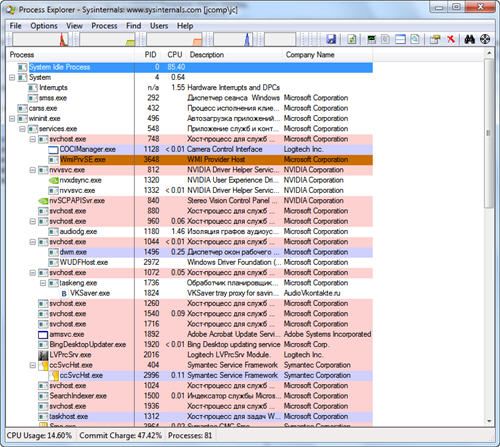
Process Explorer умеет делать всё:
- показывает всю необходимую информацию о ВСЕХ запущенных процессах и используемых ресурсах по каждому из них
- показывает подробную информацию по использованию ресурсов системы в целом (оперативная память, процессор, диски, а также по GPU (видеокарта))
- располагает информацией о том, какие DLL используются каждым процессом и с какими ключами они запускались
- имеет хорошую систему поиска по всей доступной информации
- есть поиск в интернете по выбранным подозрительным процессам на предмет вирусности
- и конечно же, умеет закрывать непослушные процессы
Посмотрите видео по Process Explorer
Монитор ресурсов компьютера можно вызвать кликнув два раза по графикам в шапке программы или с помощью комбинации клавиш «Ctrl + I».
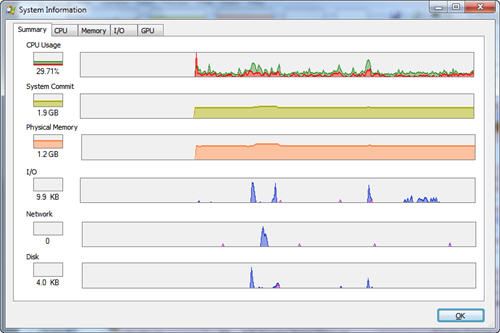
Чтобы полностью заменить диспетчер задач на Process Explorer (т. е. чтобы он вызывался по «Ctrl + Shift + Esc» и «Ctrl + Alt + Del») нужно кликнуть в меню . Для того чтобы это сработало, Process Explorer должен быть запущен не из архива, а уже из папки распакованной из архива.
В свойствах каждого процесса есть информация и графики как он использует процессор, жёсткий диск, сеть, а также видеокарту. Показывается сколько использовано ресурсов видеопроцессора (GPU) и видеопамяти. Хорошо так отлавливать скрытые майнеры. Это такие программы, которые нагружают видеокарту своими задачами, из-за чего компьютер греется, но вы не понимаете почему.
Как узнать название процесса любого окна
Предположим, у нас есть программа антивирус NOD32, и мы хотим найти её в Process Explorer. Для этого есть функция «Find Window’s Process». Нажимаем на кнопку, удерживаем и переносим на окно программы:
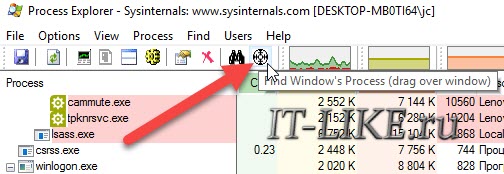
Мы будем спозиционированы на дерево процессов указанной программы. Хорошо видно в видео.
Как узнать какой программе принадлежит процесс
Обратная ситуация, нажимаем правой кнопкой,
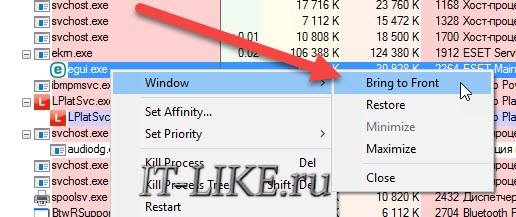
Эта команда восстановит окно приложения, если оно есть в принципе. Т.е, если у процесса вообще есть окно, то оно покажется на экране, а если нет, то и меню «Window» не будет активно. Тогда нужно изучать подробную информацию.
System Explorer – неплохая альтернатива
Программа справляется со всеми функциями встроенного диспетчера, плюс имеет ряд преимуществ. На сайте можно скачать обычную версию для установки и портативную, есть версии для Windows XP/Vista/7/8/10. После установки System Explorer сразу предложит проверить все запущенные процессы по своей базе данных
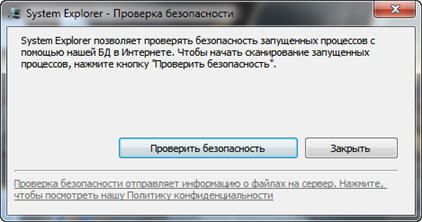
Это напоминает сканирование вирусов в памяти. В самой программе всегда можно проверить отдельный процесс на принадлежность к вирусам, и вообще разработчики уделили особое внимание безопасности. System Explorer отображает информативное дерево, не перегруженное лишней информацией. Рядом с каждым процессом есть кнопка «Подробности».
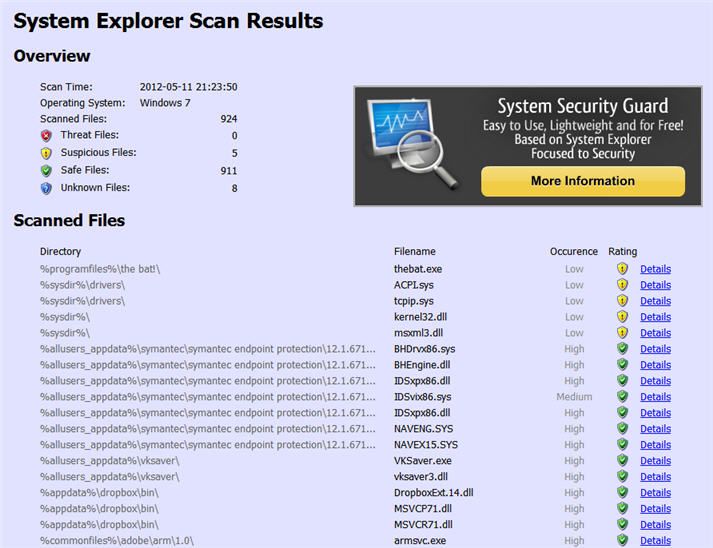
Помимо стандартных функций, таких как контролирование запущенных процессов и ресурсов компьютера, System Explorer умеет:
- управлять автозагрузкой
- удалять программы
- отслеживать процессы с ключами запуска
- обнаруживать драйвера, системные службы и модули программ
- можно просмотреть информацию о запускаемом файле ещё до его запуска, просто перетянув файл в специальное окно программы
- встраивается в систему и заменяет стандартный диспетчер задач
- интегрирован с социальными сетями
- имеет встроенный фильтр для более наглядного отображения информации
- возможность перейти к файлу процесса прямо из программы
Очень интересная возможность System Explorer делать снимки системы (файлы, реестр и файлы+реестр) и потом их сравнивать. Это очень удобно для отслеживания изменений в системе после действий какой-нибудь программы.
Free Extended Task Manager
Эта программа наглядно отображает информацию о запущенных программах и процессах, а также о драгоценных ресурсах компьютера, которые непонятно куда деваются. Кстати, очень смахивает на стандартный диспетчер программ.
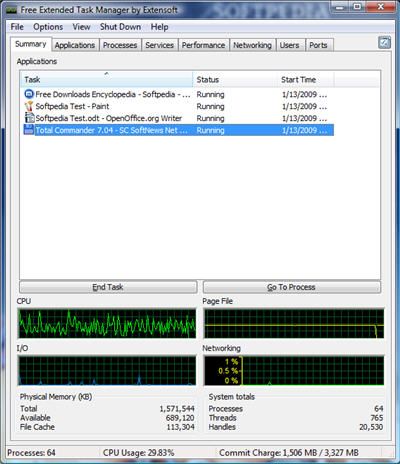
Какие есть достоинства у Free Extended Task Manager:
- Отображение дисковой активности по каждому приложению
- Отображение сетевой активности отдельно по каждому IP-адресу
- Отображение информации по приложениям, которые наиболее всего используют процессорное время и оперативную память в графической форме
- Показывает все заблокированные (используемые) файлы по каждому процессу
- Находит все процессы, заблокировавшие определённый файл
- Есть вкладка «Общее» («Summary»), для быстрого доступа к информации об общем состоянии системы
- Позволяет ставить на паузу («замораживать») отдельно взятые процессы
- Другие визуальные и функциональные улучшения по сравнению со стандартным диспетчером задач.
Скачать Free Extended Task Manager
Task Manager Deluxe
Немного более мощный аналог диспетчера для требовательных пользователей, отображает очень подробные данные, не требует установки, интегрируется в операционную систему:
Особенности:
- запущенные службы и драйвера
- трафик по сетевым адаптерам
- сетевые подключения каждого процесса
- активные терминальные сессии, лог подключений пользователей
- всё что загружается автоматически с Windows
- какими процессами заняты заблокированные файлы
- видно разрядность (битность) программ
- Desktop Explorer — показывает информацию о приложении, при наведении на него курсором
Process Killer – прирождённый киллер
Бывает, что стандартный диспетчер задач ну никак не может прибить какой-то процесс, особенно если он системный, а очень надо! Например, у меня на днях был случай, когда антивирус стал ругаться на кряк к программе и стал требовать перезагрузки компьютера! А у меня было очень много открыто всего, и я точно знал что вируса там небыло. А он, зараза, поставил мне ультиматум, что через 30 минут перезагрузит комп, и делай что хочешь. Позакрывал все программы какие смог, а последний, его процесс, не даёт завершить, хоть ты тресни!
Для таких случаев и нужна программа Process Killer. В настройках можно включить автоматический запуск программы. А вызвать Process Killer можно простой комбинацией клавиш «Ctrl + Sift + ~». Также программа умеет замораживать работу и менять приоритет.
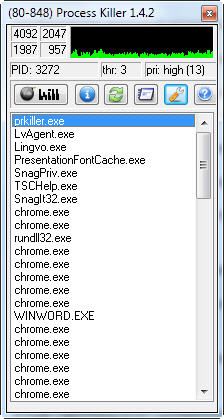
KillProcess – ещё один убийца
Ещё одна бесплатная программа, также позволяет останавливать нежелательные и системные процессы. Отличительные особенности:
- позволяет создать список процессов, который будет выгружаться одним кликом, например перед запуском ресурсоёмкой игры или программы
- умеет завершать процессы, даже защищённые Microsoft, в течении миллисекунд, как обещают разработчики
- можно вести учёт разрешённых и запрещённых к запуску процессов
- имеет обычную версию и портативный вариант
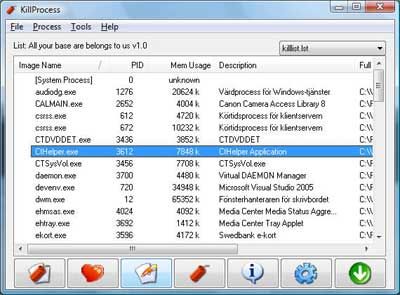
Общее число пользователей программы KillProcess переваливает за миллионы человек!
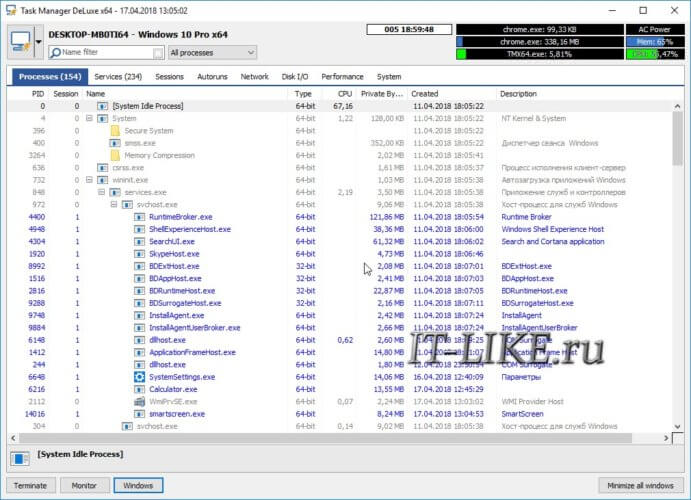
Antonina
Да, неплохо! Есть теперь с чего выбирать!
Sergey
Очень интересная статья. Спасибо.
Светлана
какая богатая у Вас альтернатива, мне больше всего понравилась Process Killer, спасибо
Alina
Алексей, а я «чайник — великий и ужасный» установила «Aida 64 extrem edition». И теперь гляжу на неё, как беззубый на орехи! Распаковка с обновлениями этого года, с вырезанной справкой…. Можно ли откорректировать настройки, чтобы прога запускалась по-тихому, а то я даже не знаю, работает ли она или просто красуется значком на рабочем столе?
Алексей Виноградов
Алина, а что вы хотите от этой проги? что значит «работает ли она?» Вы её запустите и будет работать, это программа для тестирования компьютера.
Alina
Сорри конечно же, что устроила «флудильню» не по теме! Мне посоветовали использовать эту программу не только для тестов, но и для оптимизации кулеров и GPU. Во как! Даже сама еле разобралась в том, что написала!
Алексей Виноградов
Алина, Aida 64 может только показывать темпетартуру и скорость кулеров, но не может их оптимизировать. Для регуляции скорости вращения кулеров нужна программа SpeedFan, но сама она не заработает, надо вникать в настройки. Наверное надо статью писать на эту тему 🙂
Alina
Вы уж напишите, потому как в моём арсенале Плюшкина SpeedFan тоже имеется. Сами знаете, что грамотных людей в кавычках хватает. Системный блок греется летом уж слишком…. Напишите подробно об этом. Кстати последний совет со стороны на тему перегрева сводился к тому, что нужно менять термопасту……
Алексей Виноградов
SpeedFan используется для того чтобы СНИЗИТЬ скорость вращения вентиляторов, при этом контролируя чтобы компьютер не перегревался. Поэтому если проблема в перегреве, то нужно разбирать компьютер и смотреть в чём дело. Менять термопасту иногда нужно. Но дело не только в ней. В общем наклёвывается интересная статья на летнюю тематику.
Золотарев Роман
А можно ли для этих программ назначить стандартное сочетание клавиш, ctrl+alt+del ?
Алексей Виноградов
да, можно, или какое-нибудь другое сочетание, зависит от программы
Вера
я пользуюсь WinPatrol, очень удобная программка
Алексей Виноградов
спасибо за наводку
ksenofontiq
Anvir Task Manager-программа которую устанавливаю после антивирусника.Плюс недает устанавливаться без вашего разрешения толбарам и другому мусору.
Алексей Виноградов
про тулбары это хорошо!
Tutanhamon
Такого рода программы порой очень полезны. Во-первых, обычно они совмещают в себе разные инструменты. Во-вторых, они предоставляют намного больше информации, чем обычный task manager Windows. И в-третьих, добавляют ряд полезной функциональности.
Если вам интересно, то более подробно вы можете узнать в обзоре по адресу ida-freewares.ru/optimization/41-best-free-process-viewer.html
Ильяс
Здравствуйте. а можно установить на Windows 7 диспетчер задач как на windows 8?
Алексей Виноградов
я не разбирался в этом вопросе
Леонид
Алексей, а такую программу как AnVir Task Manager почему не включили в свой обзор?
Алексей Виноградов
потому что программ сотни, а обзор один)
Ramon
Какой из предложенных программ можно посмотреть сколько В ОБЩЕМ ЦЕЛОМ потребляет браузер Хром?